Gilt für: WatchGuard EPDR, WatchGuard EPP
Im Einstellungsprofil für Android-Geräte konfigurieren Sie Einstellungen, um Android-Tabletts und -Smartphones vor Bedrohungen, Malware und Diebstahl zu schützen.
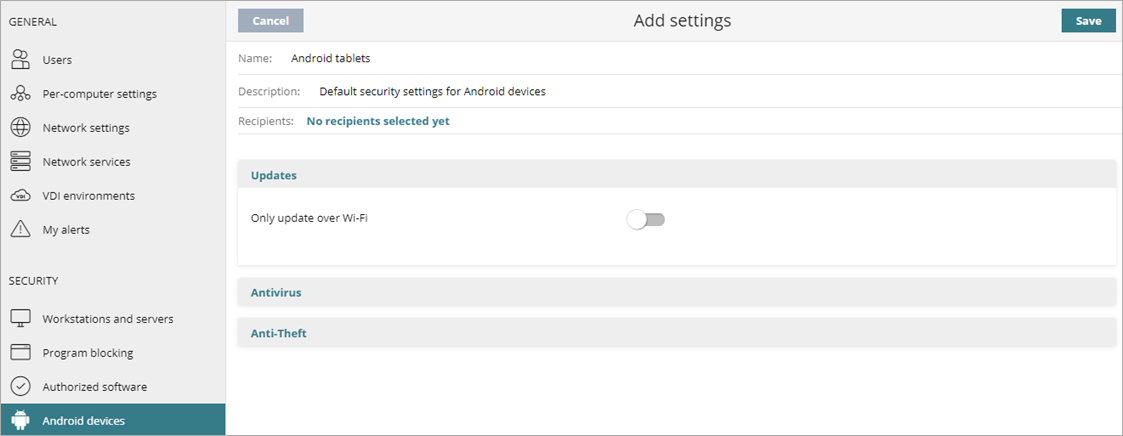
Konfigurieren der Einstellungen bei Android-Geräten:
- Wählen Sie in der oberen Navigationsleiste Einstellungen.
- Wählen Sie im linken Fenster Android-Gerät.
- Wählen Sie ein bestehendes Sicherheitseinstellungsprofil zum Bearbeiten, kopieren Sie ein bestehendes Profil oder klicken Sie oben rechts im Fenster auf Hinzufügen, um ein neues Profil zu erstellen.
Die Seite Einstellungen hinzufügen oder Einstellungen bearbeiten wird geöffnet. - Geben Sie falls nötig Name und Beschreibung für das Profil ein.
- Wenn Sie nur Geräte über WLAN aktualisieren möchten, klicken Sie auf Updates und aktivieren Sie den Schalter.
- Konfigurieren Sie diese Einstellungen nach Bedarf.
- Klicken Sie auf Speichern.
- Wählen Sie das Profil und weisen Sie falls nötig Empfänger zu.
Weitere Informationen finden Sie unter Ein Einstellungsprofil zuweisen.
Konfigurieren der Virenschutz-Einstellungen für Android-Geräte
Im Abschnitt Virenschutz aktivieren Sie einen dauerhaften Virenschutz. Dauerhafter Virenschutz ist ein traditionelles Sicherheitsmodul, das verwendet wird, um Organisationen vor den von Hackern am häufigsten benutzten Infektionsvektoren zu schützen. Dieses Modul nutzt sowohl die lokal gespeicherte Signaturdatei als auch Echtzeit-Abfragen der Collective Intelligence.
Sie können WatchGuard Endpoint Security auch dazu anleiten, Anwendungen zu scannen, bevor sie installiert werden. Außerdem können Sie Ausnahmen für Dateien hinzufügen, die Sie nicht scannen wollen.
- Wählen Sie Virenschutz.
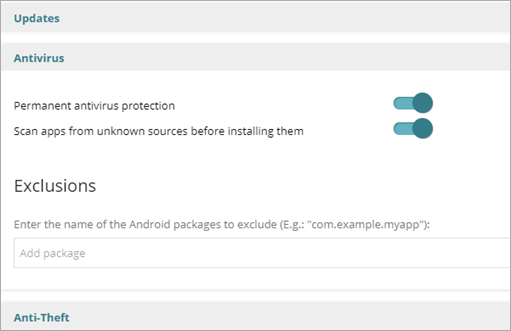
- Um Dauerhaften Virenschutz zu aktivieren, aktivieren Sie den Schalter.
- Aktivieren Sie den Schalter, um Anwendungen aus unbekannten Quellen vor der Installation zu scannen.
- Geben Sie in das Textfeld im Abschnitt Ausschlüsse den Namen der Android-Pakete ein, die Sie vom Virenschutz ausschließen wollen (z.B. com.example.myapp).
Konfigurieren der Diebstahlsicherungseinstellungen für Android-Geräte
Mit der Diebstahlsicherungsfunktion können Sie Aktionen zu Android-Zielgeräten senden, um einen Datenverlust zu verhindern oder sie im Falle eines Verlustes oder Diebstahls zu finden. Im Diebstahlsicherung-Abschnitt aktivieren Sie den Schutz vor Diebstahl, darunter Geolocation-Tracking und „Fotografiere den Dieb“-Funktionen.
Konfigurieren der Diebstahlsicherungseinstellungen:
- Wählen Sie Diebstahlsicherung.
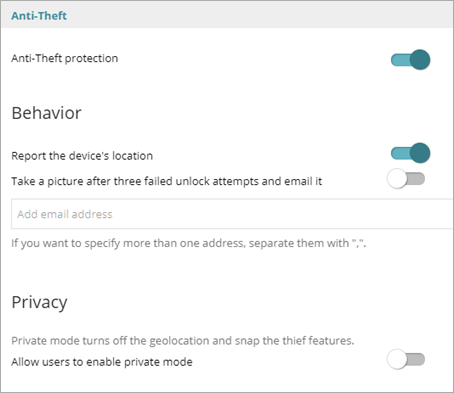
- Um Diebstahlsicherung zu aktivieren, aktivieren Sie den Schalter.
- Um im Abschnitt Verhalten den Standort des Geräts melden zu können, aktivieren Sie den Schalter.
Das Gerät sendet seine GPS-Koordinaten an den WatchGuard Endpoint Security-Server. - Um nach drei fehlgeschlagenen Entsperrversuchen ein Foto mit dem Gerät zu machen und das Foto per E-Mail an eine eingegebene E-Mail-Adresse zu senden, aktivieren Sie den Schalter Nach drei fehlgeschlagenen Entsperrversuchen ein Foto machen und per E-Mail senden.
- Geben Sie in das Textfeld die E-Mail-Adressen durch Komma getrennt ein, die die Fotos erhalten sollen.
- Im Abschnitt Datenschutz können Sie Benutzern das Aktivieren des privaten Modus erlauben, indem Sie den Schalter aktivieren.
Der private Modus deaktiviert das Geolocation-Tracking und die „Fotografiere den Dieb“-Funktionen.
Siehe auch
Ein Einstellungsprofil kopieren